Ena najboljših stvari pri lastništvu telefona Android je možnost izbire privzetih aplikacij. Če ste kdaj odprli datoteko ali internetno povezavo z določeno aplikacijo in ste izbrali Nenehno ko boste pozvani, se bo ta vrsta datoteke vsakič odprla s to aplikacijo, s čimer boste prihranili vsakokratno tapkanje te aplikacije in povrnili nekaj dragocenega časa. Toda kaj se zgodi, če ste neodločen tip ali če nenadoma najdete boljšo aplikacijo, ki bi jo radi uporabili kot privzeto?
Vsebina
- Stock Android
- Samsung pametni telefoni
Ne bojte se preizkusiti različnih nastavitev, ker Android vam daje možnost, da se zavežete svojim nastavitvam ali jih preklopite na drugo aplikacijo, tako da vam ne bo treba vsega spreminjati nazaj. Vodili vas bomo skozi ponastavitev vaših nastavitev aplikacije v sistemu Android, ne glede na to, ali imateSamsung Galaxy Note 20 Ultra, ali zalogo telefona
Priporočeni videoposnetki
Stock Android
»Stock Android« se nanaša na katero koli osnovno napravo Android, ki je podobna Googlovi različici. Če ste lastnik telefona z operacijskim sistemom Stock



Ponastavitev nastavitev za posamezno aplikacijo
- Išči nastavitve v predalu aplikacij.
- Ko ste tam, izberite Aplikacije in obvestila > Oglejte si vse aplikacije in izberite aplikacijo, ki jo želite ponastaviti.
- Ko izberete, pojdite na Napredno nato tapnite Odpri privzeto.
- Tapnite Počisti privzete nastavitve.
Ponastavite vse nastavitve aplikacije hkrati
- Pojdi do Nastavitve > Aplikacije.
- Tapnite več meni ()v zgornjem desnem kotu.
- Izberite Ponastavi nastavitve aplikacije.
Preberite opozorilo — povedalo vam bo vse, kar bo ponastavljeno. Nato tapnite Ponastavi aplikacije da potrdite svojo odločitev.
Samsung pametni telefoni
Slediti boste morali različnim korakom, da naredite enake spremembe v napravi Samsung, ker imajo lastno postavitev za iskanje določenih sprememb. Za tiste, ki imajo telefon Samsung kot novGalaxy S21 aliSamsung Galaxy S20 FE, to so koraki, ki jih morate izvesti, da ponastavite svoje nastavitve aplikacije.


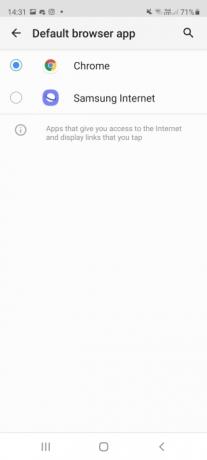
Ponastavitev nastavitev za posamezno aplikacijo
- Pojdi do nastavitve > Aplikacije in tapnite tri pike v zgornjem desnem kotu.
- V pojavnem meniju tapnite Privzete aplikacije.
- Izberite aplikacijo, ki jo želite ponastaviti.
- Izberite drugo aplikacijo, ki jo želite uporabiti.
Ponastavite vse nastavitve aplikacije hkrati
- Pojdi do Nastavitve > Aplikacije.
- Tapnite tri pike v zgornjem desnem kotu.
- Izberite Ponastavi nastavitve aplikacije.
- Preberite opozorilo — povedalo vam bo vse, kar bo ponastavljeno. To običajno vključuje onemogočene aplikacije, omejitve obvestil za aplikacije, omejitve podatkov v ozadju za aplikacije in omejitve dovoljenj ter privzete aplikacije.
- Tapnite Ponastavi aplikacije da potrdite svojo odločitev.
Ko s temi koraki spremenite svoje nastavitve, boste vse obnovili na privzete vrednosti, tako da boste morali vsako aplikacijo, ki ste jo prej onemogočili, onemogočiti ročno, ko dokončate postopek.
Priporočila urednikov
- Najboljše aplikacije za zmenke v letu 2023: naših 23 najljubših
- 16 najboljših aplikacij za sporočanje za Android in iOS v letu 2023
- Kdaj bo moj telefon dobil Android 14? Tukaj je vse, kar vemo
- Najboljše tablice v letu 2023: naših 10 najljubših tablic za nakup
- Wi-Fi ne deluje? Kako odpraviti najpogostejše težave
Nadgradite svoj življenjski slogDigitalni trendi bralcem pomagajo slediti hitremu svetu tehnologije z vsemi najnovejšimi novicami, zabavnimi ocenami izdelkov, pronicljivimi uvodniki in enkratnimi vpogledi v vsebine.




